当我们不辞辛苦的作出一个文档,尤其有些可能涉及一些机密的文档,总会想着给文档word加密一下,网上讲述2003和2007的很多,但是2010和2013版的与之前略有不同,不过这两个版本又很接近,那么下面就由学习啦小编给大家分享下word2013加密的技巧,希望能帮助到您。
word2013加密方法一:快速原文档加密
步骤一:打开需要加密的文档,鼠标左键点击文档左上角的“文件”。
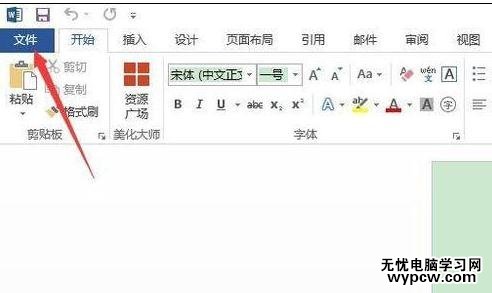
步骤二:依次点击“保护文档”→“用密码进行加密”。
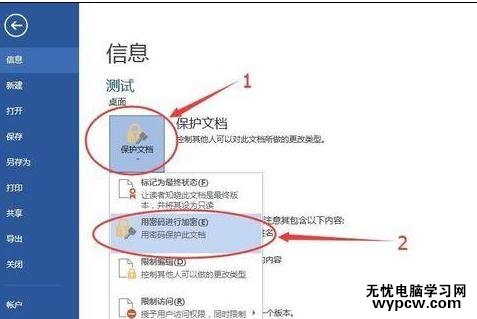
步骤三:弹出如下“加密文档”窗口,在“密码(R):”区域输入密码,点击确定即可。
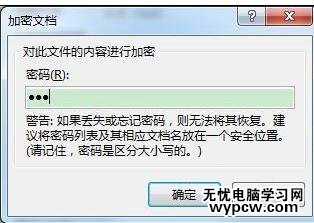
步骤四:出现“确认密码”的窗口,在“重新输入密码(R):”下方输入刚才输入的密码,然后点击确定。
步骤五:这样每次打开这个文档即需要输入刚才设置的密码了。
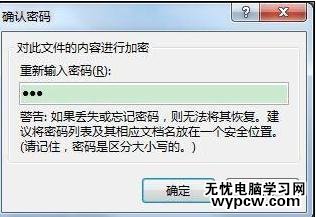
word2013加密方法二:另存为加密法
步骤一:点击“另存为”,然后左键选择一个文件保存位置。或者点击“浏览”,选择一个保存的位置。
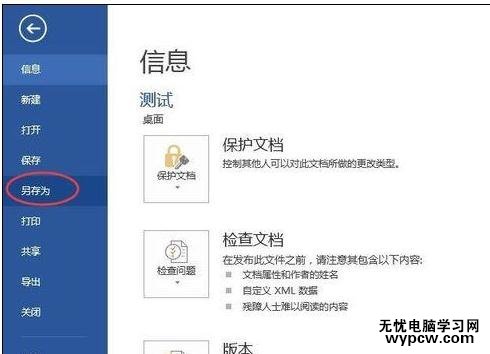
步骤二:在出现“另存为”窗口中,不要急着点击保存,而是先左键点击“工具(L)”,再左键点击“常规选项”。
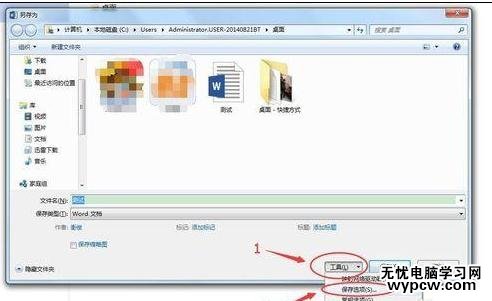
步骤三:在出现的“常规选项”窗口中,“打开文件时的密码(O):”后面输入需要设置的密码,点击确定。
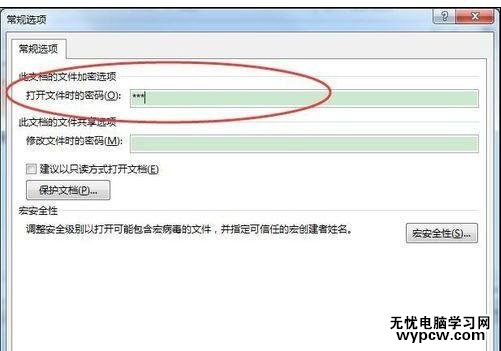
步骤四:出现“确认密码”的窗口,在“请再次键入开文件时的密码(P):”下方输入刚才输入的密码,然后点击确定。
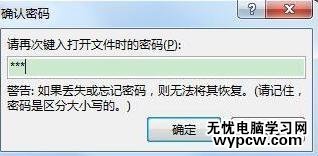
新闻热点
疑难解答